OLD Configuration ceBox® / WSO®
Attention
Toute modification dans la configuration d'une ceBox ou un WSO, sera appliquée après un redémarrage de celle-ci
ceBox®
Configuration Main

• Dans la fenêtre de configuration il est possible :
- modifier le Hostname.
- Activer le DHCP.
- Mettre une IP Statique.
Concernant la configuration de l’ip le format attendu est : @IP/Mask
Exemple : 192.168.2.50/16
Pour la configuration de la passerelle, default via « passerelle » :
• Activer un VLAN sur votre ceBox®.
• Configurer le DNS.
• Voir l’adresse MAC de la ceBox®.
• Configurer le Keyboard, la résolution, le time Zone.
• Configurer le Boot default Timeout (Le temps d’attente au démarrage de la VM Boot manager).
-
0 : Pas de time out activé, il faut une action manuelle pour démarrer la VM.
-
10 : Il faut attendre 10 secondes avant qu’elle ne démarre automatiquement. Laisse 10 secondes pour faire le choix de VM si plusieurs routes disponible.
-
-1 : Il n’y a pas de timeout, pas de boot manager, démarrage de la VM par défaut automatiquement (sans délai).
Advanced
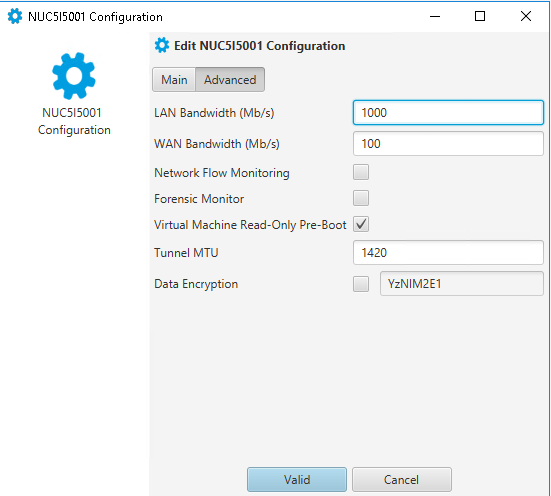
Dans l'onglet Advanced
Nous retrouvons :
la QOS :
LAN Bandwidth (Mb/s) par defaut 1000
L'ensemble des communications entre ceBox et WSO dans le LAN
WAN Bandwidth (Mb/s) par defaut 100
L'ensemble des communications vers le WAN
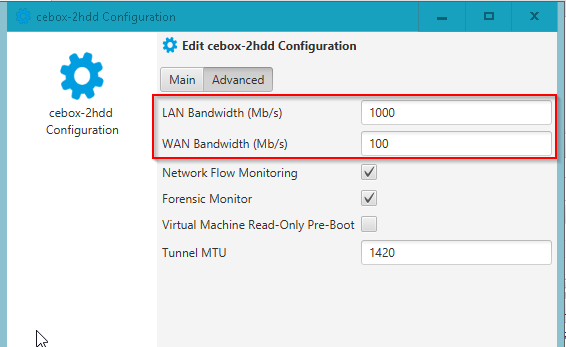
Network Flow Monitoring
Documentation : Network Flow Monitoring
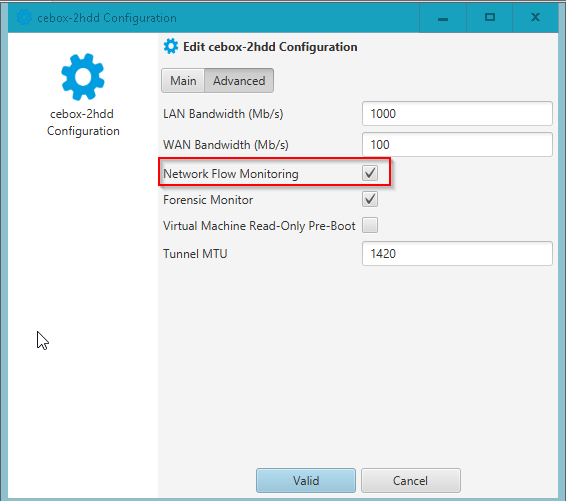
Forensic Monitor
Documentation : Forensic Monitor
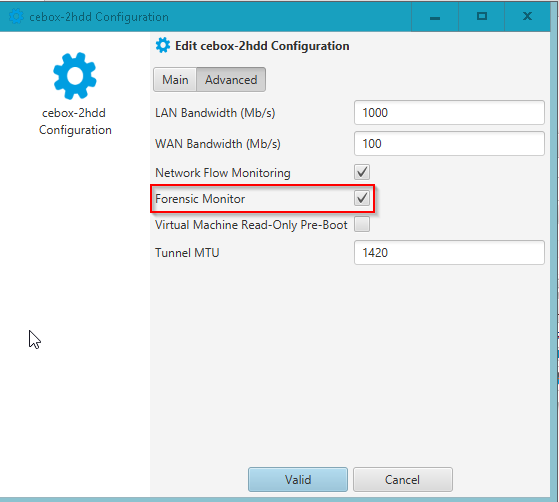
Virtual Machine Read-Only Pre-Boot
Lors du 1er démarrage de la VM nous créons un snapshot (sauvegarde) au premier redémarrage.
Ce qui permet lors du démarrage suivant de démarrer sur le snapshot et de ne pas attendre l'intégration dans le domaine.
Ce snapshot est automatiquement supprimé suite à l'évolution du master et l'utilisation d'une nouvelle version.
le Mode Virtual Machine Read-Only Pre-Boot permet d'utiliser le mode Read Only standard que nous utilisions avant la version 1.0.30 ( sans snapshot)
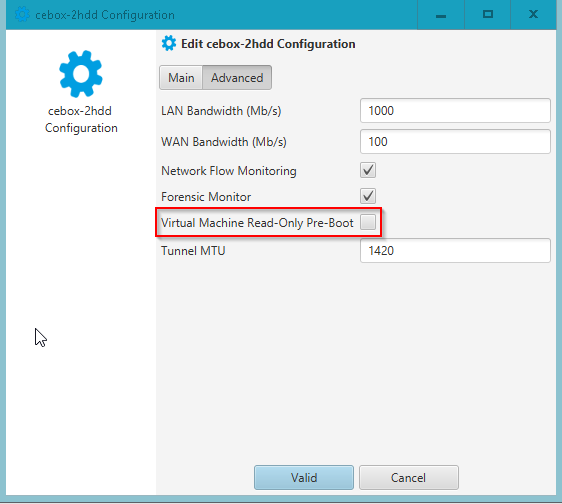
Tunnel MTU
le Maximum Transmission Unit (MTU) est la taille maximale d'un paquet pouvant être transmis en une seule fois (sans fragmentation) sur une interface.
Le MTU par defaut est de 1420 octets.
La MTU des ceBox est modifiable depuis ce champs.
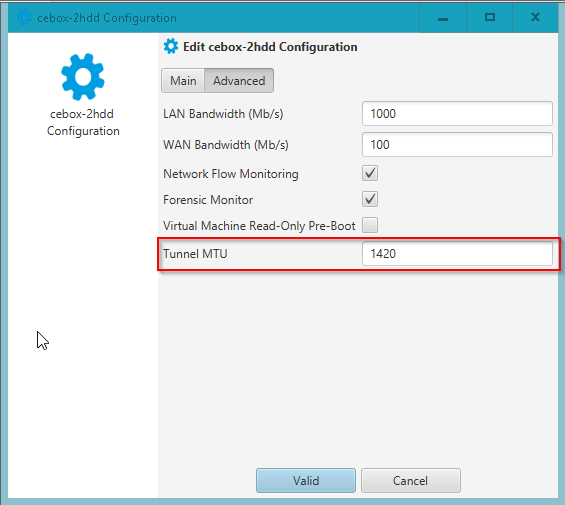
Data Encryption
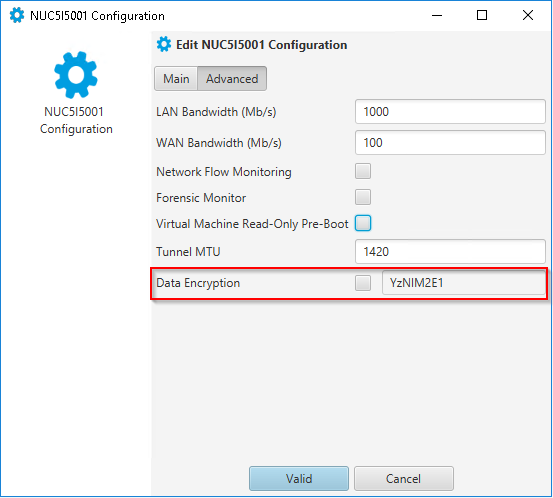
Le Data Encryption est une fonctionnalité de chiffrement du cache de la ceBox® (cela revient en quelque sorte à chiffrer la VM hébergée par la ceBox®).
Pour activer cette fonctionnalité du chiffrement de la ceBox®, il faut cocher le paramètre "Data Encryption" et saisir un code de sécurité (secure code / mot de passe).
Quand le Data Encryption est activé, et si la ceBox® est routée (c'est à dire configurée pour héberger une VM), l'utilisateur devra saisir le code de sécurité avant le démarrage de la VM. Par contre, si la ceBox® n'est pas routée, l'utilisateur devra saisir le code de sécurité au démarrage de la ceBox®.
Remarque
Activer ou désactiver le Data Encryption, oblige un redémarrage de la ceBox®
Attention
Le Data Encryprtion ne fonctionne pas avec les VMs qui exécutent un script en mode IGD
Attention
Activer ou désactiver le Data Encryption (et vis et versa) provoque l'effacement du cache de la ceBox®.

Secure Code
**Le pré-cache (Cache Auto Allocation) : ** Il est possible depuis la version 2.0 de pré-cacher les ceBox®. Le cache de la ceBox® se remplit en fonction des versions de master routées sur la ceBox®. Plus d'information sur la page [Cache Auto Allocation](doc:20_cache-auto-allocation).
Cache Auto Eviction :
Il est possible depuis la version 2.0 de nettoyer le cache des ceBox automatiquement. Au fil du temps les ceBox accumulent des routing et le cache se remplit. Pour palier à cette problématique, seuls les blocs disques utilisés par le routing seront conservés.
Plus d'information sur la page Cache Auto Eviction.
WSO®
Configuration Main
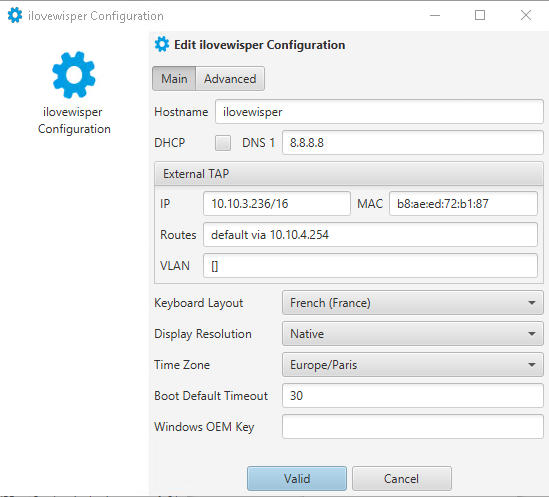
• Dans la fenêtre de configuration vous pouvez :
- modifier le Hostname.
- Activer le DHCP.
- Mettre une IP Statique.
Concernant la configuration de l’ip le format attendu est : @IP/Mask
Exemple : 192.168.2.50/16
Pour la configuration de la passerelle, default via « passerelle » :
• Activer un VLAN sur votre ceBox®.
• Configurer le DNS.
• Voir l’adresse MAC de la ceBox®.
• Configurer le Keyboard, la résolution, le time Zone.
Advanced
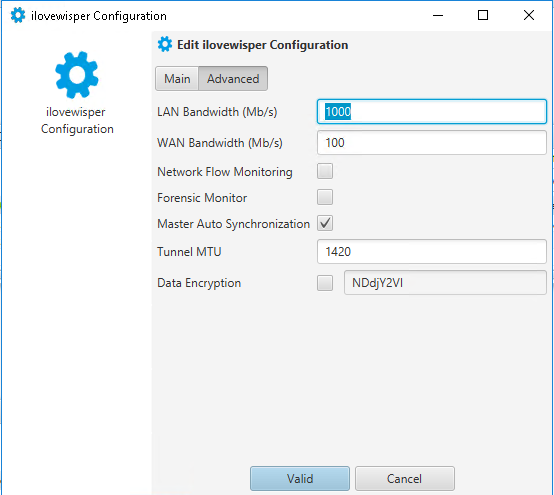
Dans l'onglet Advanced
Nous retrouvons :
la QOS :
LAN Bandwidth (Mb/s) par defaut 1000
L'ensemble des communications entre ceBox et WSO dans le LAN
WAN Bandwidth (Mb/s) par defaut 100
L'ensemble des communications vers le WAN
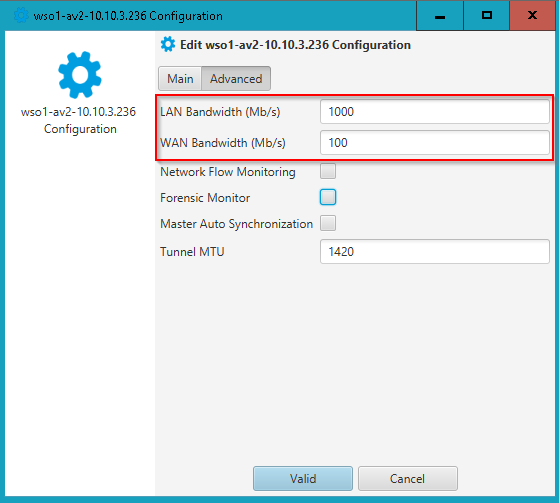
Network Flow Monitoring
Vous trouverez la documentation Network Flow Monitoring
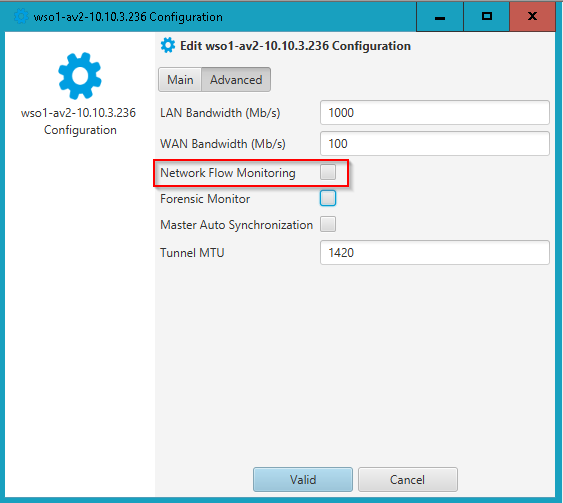
Forensic Monitor
Documentation : Forensic Monitor
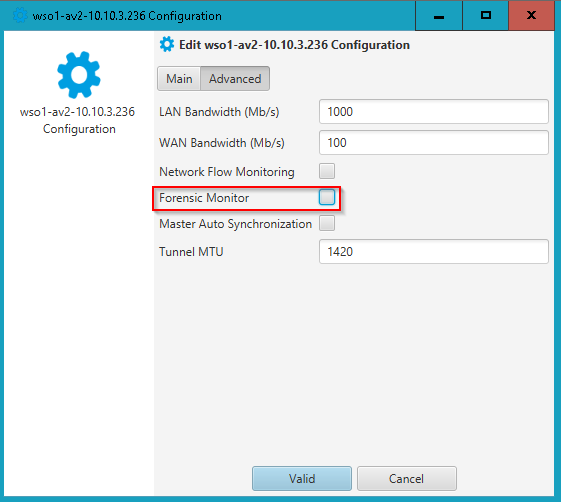
Master Auto Synchronisation
Suite par exemple, à la création d'une nouvelle version de master, le paramètre "Master Auto Synchronisation" activé, permet la synchronisation automatique vers le cloud.
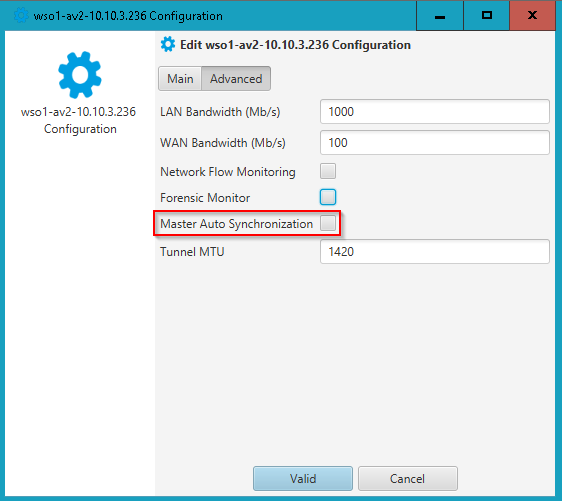
Tunnel MTU
le Maximum Transmission Unit (MTU) est la taille maximale d'un paquet pouvant être transmis en une seule fois (sans fragmentation) sur une interface.
Le MTU par defaut est de 1420 octets.
La MTU de vos ceBox® est modifiable depuis ce champs.
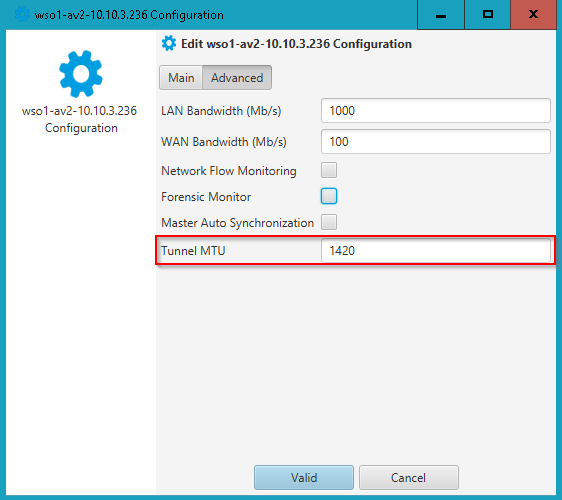
Data Encryption
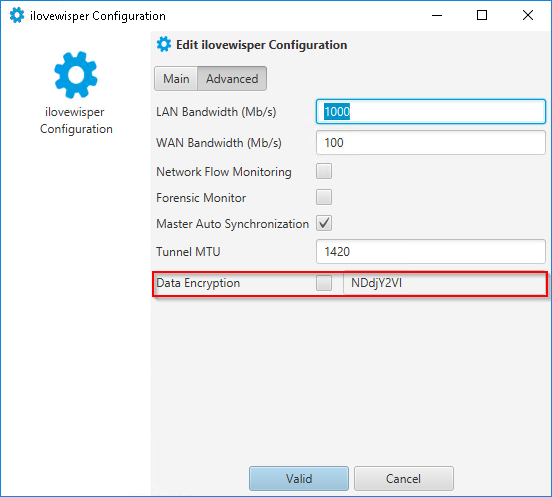
Le Data Encryption est une fonctionnalité de chiffrement du cache WSO® (cela revient en quelque sorte à chiffrer le stockage des masters).
Pour activer cette fonctionnalité du chiffrement du WSO®, il faut cocher le paramètre "Data Encryption" et saisir un code de sécurité (secure code / mot de passe).
Remarque
Activer ou désactiver le Data Encryption, oblige un redémarrage du WSO®
Attention
Quand le Data Encryption est activé, à chaque démarrage du WSO®, vous devez saisir le code de sécurité (secure Code / mot de passe).
Modification Configuration Multiple
Il est possible de façon simultanée, de modifier les paramètres des ceBox® :
Il faut pour cela déposer une sélection multiple de ceBox® dans le volet droit de la console d'administration, puis de cliquer sur le menu "Configuration".
Il est ainsi plus aisé de modifier l'onglet de configuration "Main" ou l'onglet de configuration "Advanced" de plusieurs ceBox® sélectionnées en même temps.
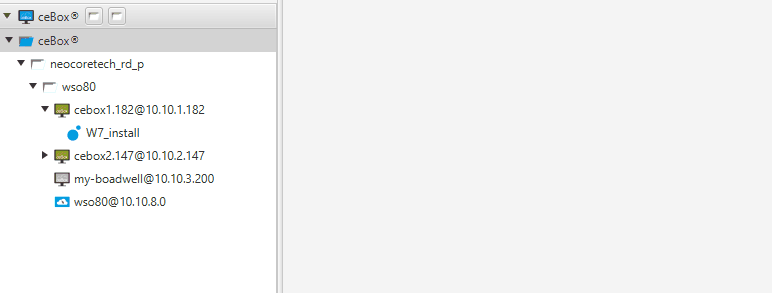
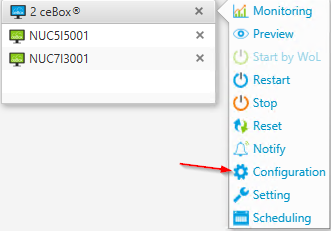
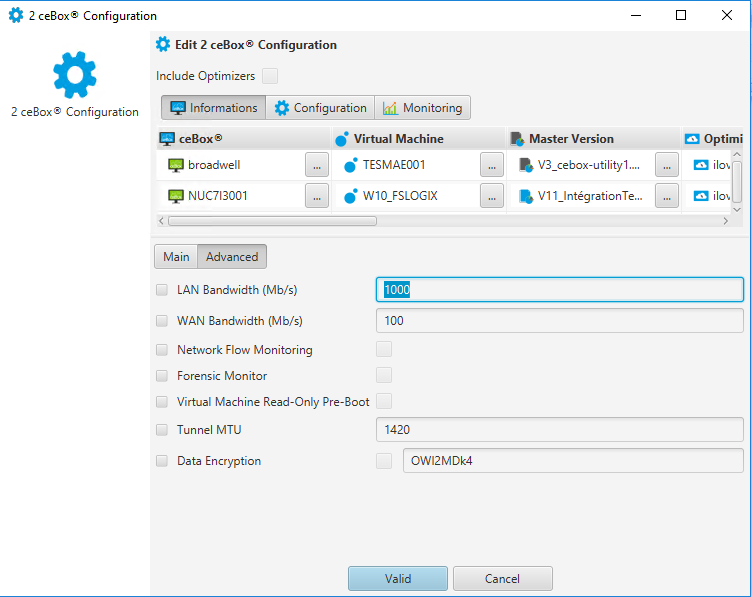
Sur la configuration "Main" ou "Advanced" il est possible de voir la configuration présentes sur l'une des ceBox® en cliquant sur la ceBox®.
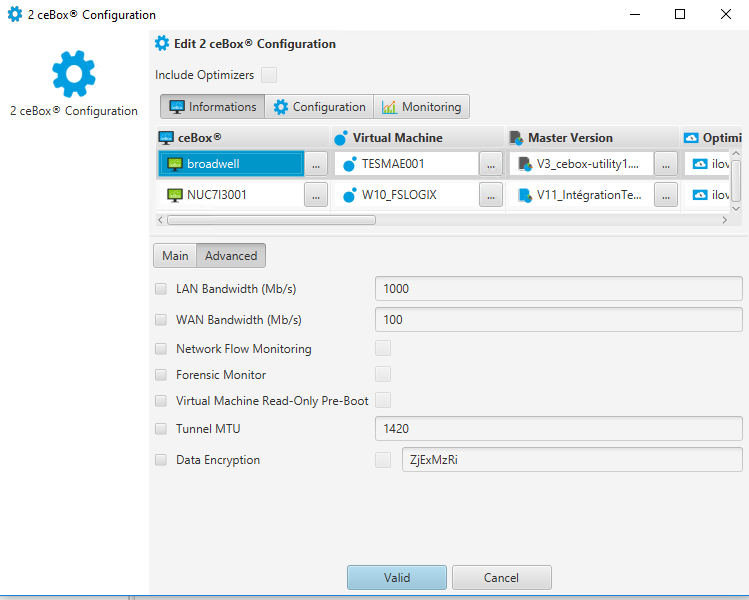
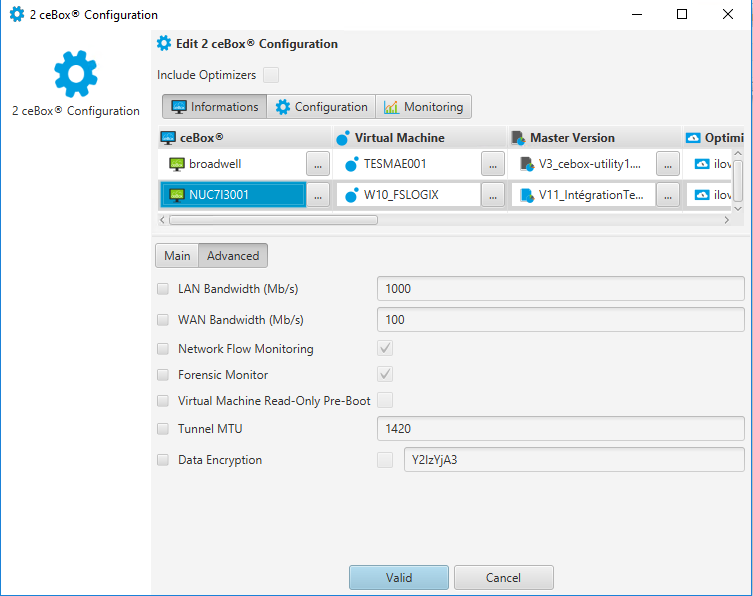
Ensuite si la configuration d'une ceBox® convient il suffit de sélectionner les bon paramètres et Cliquer sur "Valid".
Cela s'appliquera à l'ensemble des ceBox®.
Updated about 4 years ago
